随着电脑的使用率越来越高,我们有时候可能会遇到win7系统访问共享时出现 0x800704cf 错误提示的问题,如果我们遇到了win7系统访问共享时出现了 0x800704cf 错误提示要怎么处理呢?接下来小编就给大家带来win7系统访问共享时出现了 0x800704cf 错误提示的详细解决方法。
1、返回到电脑的桌面位置,之后找到桌面的计算机图标并右键点击,在出现的下滑菜单中,选择管理选项;
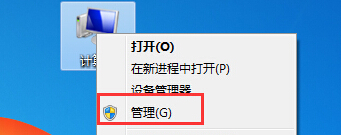
2、在打开的计算机管理界面中选择“设备管理器”,然后在设备管理器中,点击查看,选择“显示隐藏的设备”;
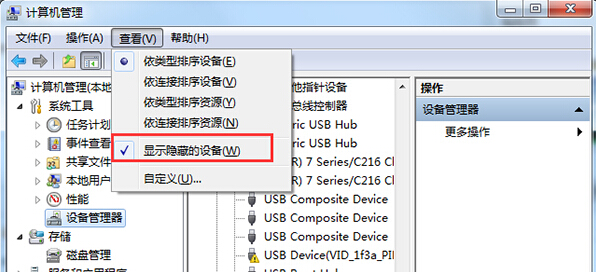
3、在之后的界面中,点击“网络适配器”,然后会在窗口中看到Microsoft 6to4 Adapter # (数字),如下图所示,这些文件是没有用处的,将这些选项全部删除掉,之后再重启一下就可以了。
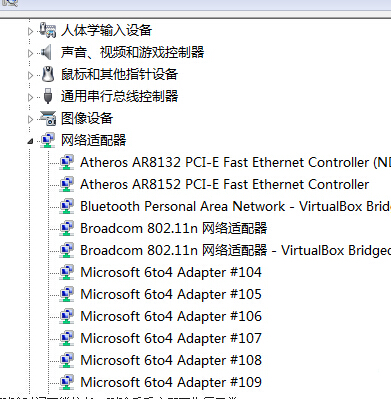
到这里本文关于win7系统访问共享时出现 0x800704cf 错误提示的解决办法就结束了,如果有遇到这样情况的用户可以采取上面的方法步骤来解决。
如果你有任何疑问可以点击网站顶部的意见反馈,小编将第一时间进行回复。
uc电脑园提供的技术方案或与您产品的实际情况有所差异,您需在完整阅读方案并知晓其提示风险的情况下谨慎操作,避免造成任何损失。

浏览次数 540
浏览次数 296
未知的网友